
LINEの削除したトークを戻す方法とは?わかりやすく解説!
LINEで大切なトーク履歴をあやまって削除してしまった経験はありませんか?
友人や家族との思い出のやり取りや、仕事での重要な内容が消えてしまうのはとても辛いことです。しかし、まだあきらめないでください。
本記事では、削除してしまったLINEトークを取り戻す方法をわかりやすく解説します。
まず結論から言えば、LINEトーク履歴を元に戻すにはいくつかの方法があります。この記事では、その中でも効率的かつ簡単な方法を優先的に紹介します。
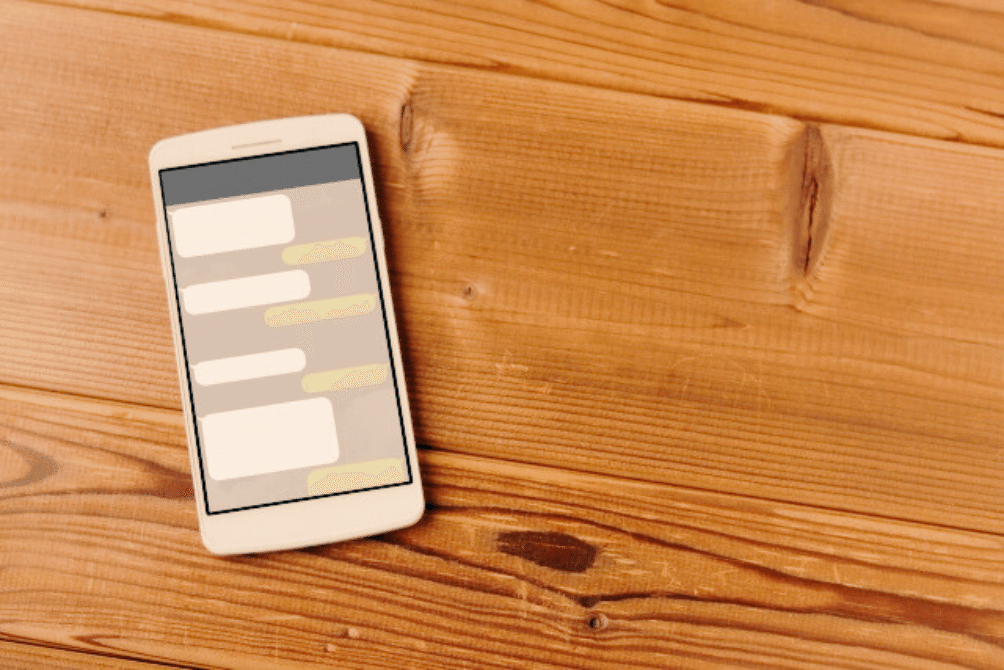
【概要】
削除したLINEトーク履歴をバックアップなしで復元するには、TenorshareのUltData LINE Recoveryの使用が最適です。手順は次のとおりです。
公式サイトからソフトをダウンロード・インストール。
スマートフォンをPCに接続。
「LINEデータの復元」を選択し、スキャン開始。
復元したいトークを選択し、「復元」ボタンをクリック。
これだけで失われたLINEトークを取り戻すことができます!
UltData LINE Recoveryを使ったLINEトーク履歴の復元
iPhoneやAndroidで削除されたLINEトークを復元する最も簡単で確実な方法は、データ復元ソフトの使用です。
中でもおすすめなのが、TenorshareのUltData LINE Recoveryです。
このソフトはLINE専用に開発されており、削除されたトーク履歴を高い成功率で復元できます。
以下、その手順を具体的に説明します。
手順1:ソフトのダウンロードとインストール
公式サイトからUltData LINE Recoveryをダウンロードしてインストールします。このソフトはWindowsやMacに対応しており、初めてでも使いやすい直感的なインターフェースが特徴です。

手順2:スマートフォンをPCに接続
インストールが完了したら、復元したいトーク履歴があるスマートフォンをPCに接続。次にソフトを起動して「デバイス」をクリックしましょう。

手順3:LINEデータのスキャン開始
デバイスが認識されていることを確認して、「復元」をクリック。すると削除されたデータのスキャンが始まります。
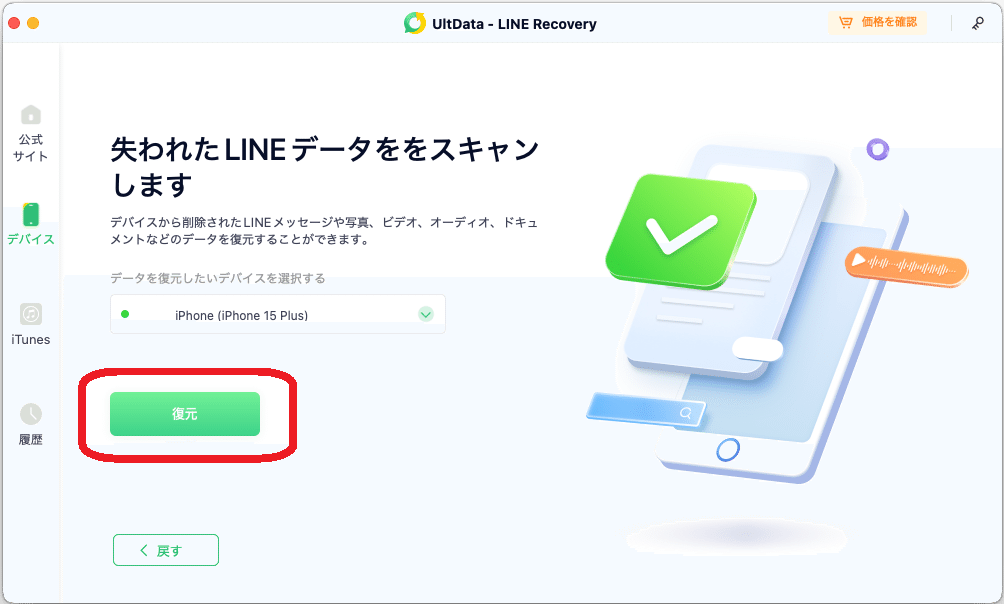
手順4:復元したいトークを選択して復元
スキャン完了後、削除されたトークを含むリストが表示されます。復元したいトークを選び、「復元」ボタンをクリックするだけで作業完了です。

UltData LINE Recoveryが他より優れている点
一般的なバックアップ復元やクラウドからの復元方法と比べ、UltData LINE Recoveryを使う利点は以下の通りです。
バックアップがなくても復元可能
通常LINEの公式バックアップ機能を利用するには、事前にバックアップを取っておく必要があります。その点UltData LINE Recoveryは、バックアップがなくても復元を実現します。部分的な復元が可能
公式のバックアップ復元では、すべてのデータを一括で復元する必要があります。一方UltData LINE Recoveryでは、必要なトークだけを選択して復元することができて効率的です。高い成功率
独自のアルゴリズムで非常に高い復元成功率を誇ります。
その他の復元方法
以下に、データ復元ソフトを使用しない方法も紹介します。
Googleドライブからの復元(Androidの場合)
LINEアプリの設定からGoogleドライブにアクセスし、事前に保存されているバックアップを復元します。この方法はバックアップがある場合にのみ有効です。
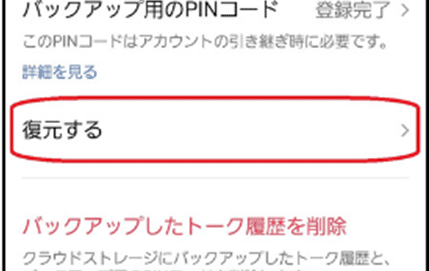
iCloudからの復元(iPhoneの場合)
iPhoneではiCloudを利用してLINEトークをバックアップできます。設定メニューからiCloudにログインし、LINEバックアップデータを復元してください。ただし、こちらもバックアップの存在が前提となります。
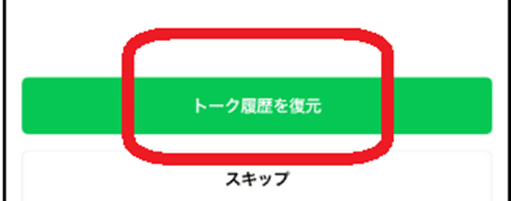
データ消失を防ぐためのヒント
削除後に焦らないために、日頃から以下のポイントに注意しましょう。
定期的なバックアップを行う
LINEのバックアップ機能を活用し、GoogleドライブやiCloudに定期的に保存しましょう。重要なデータは別途保存
仕事のやり取りや大切な思い出など、特に重要なデータはスクリーンショットを取るか、別の場所に保存しておくと安心です。
おわりに
削除したLINEのトークを復元する方法は複数ありますが、バックアップがない場合にはTenorshare UltData LINE Recoveryのような専用のツールが最も効果的です。
公式サイトから簡単にダウンロードできるので、まずは無料で機能を体験してみてはいかがでしょうか?
関連リンク:
Tenorshare UltData LINE RecoveryでLINE復元:https://x.gd/E8JoyZ
Tenorshare UltData LINE Recovery(Mac版):https://x.gd/g6ByU
最後までお読みいただきありがとうございました!
この記事がお役に立ちましたら、ぜひ「スキ」やコメントでお知らせください。皆さまのフィードバックが次の記事作成の励みになります。
